Twitch est une plateforme de diffusion en direct très populaire, notamment auprès des joueurs. Vous y trouverez une multitude de streams de jeux vidéo. Cependant, il arrive que des erreurs techniques perturbent l’expérience, comme l’erreur 4000 lors d’un visionnage. Cet article vous propose un guide détaillé pour résoudre l’erreur Twitch #4000 sur Windows 10. Poursuivez votre lecture pour en savoir plus!
Résoudre l’erreur Twitch #4000 sur Windows 10
Lorsque vous regardez un flux Twitch sur votre ordinateur Windows, vous pouvez rencontrer l’erreur 4000. Nous avons rassemblé ci-dessous une série de solutions pas à pas pour vous aider à corriger cette erreur.
Note: Dans cet article, nous utilisons Google Chrome comme exemple. Vous pouvez adapter les méthodes à votre navigateur web.
Méthode 1 : Dépannage de base
Pour commencer, essayez ces solutions de dépannage simples pour résoudre l’erreur.
1A. Actualiser le flux Twitch
La première chose à essayer pour corriger l’erreur Twitch #4000 est d’actualiser la page web où vous consultez Twitch. Pour cela, cliquez sur l’icône de rechargement en haut à gauche de la page, ou appuyez simultanément sur les touches Ctrl + R.
1B. Vérifier l’état du serveur Twitch
Avant toute autre manipulation, vérifiez si les serveurs Twitch sont opérationnels. Rendez-vous sur le site officiel de l’état des serveurs Twitch pour vérifier.
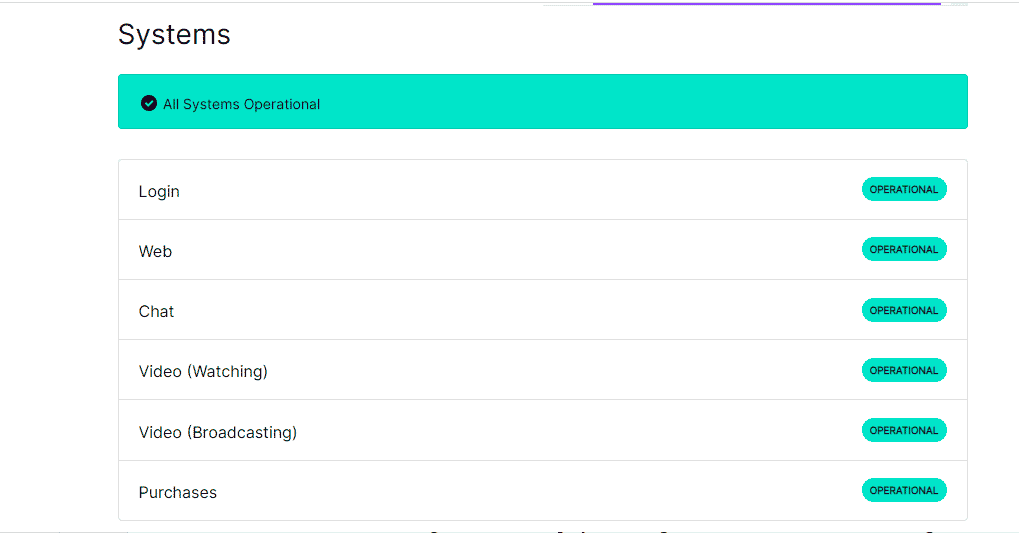
1C. Fermer les lecteurs multimédias
Si des lecteurs multimédias fonctionnent en arrière-plan, cela peut causer l’erreur Twitch #4000. Terminez ces tâches dans Windows 10.
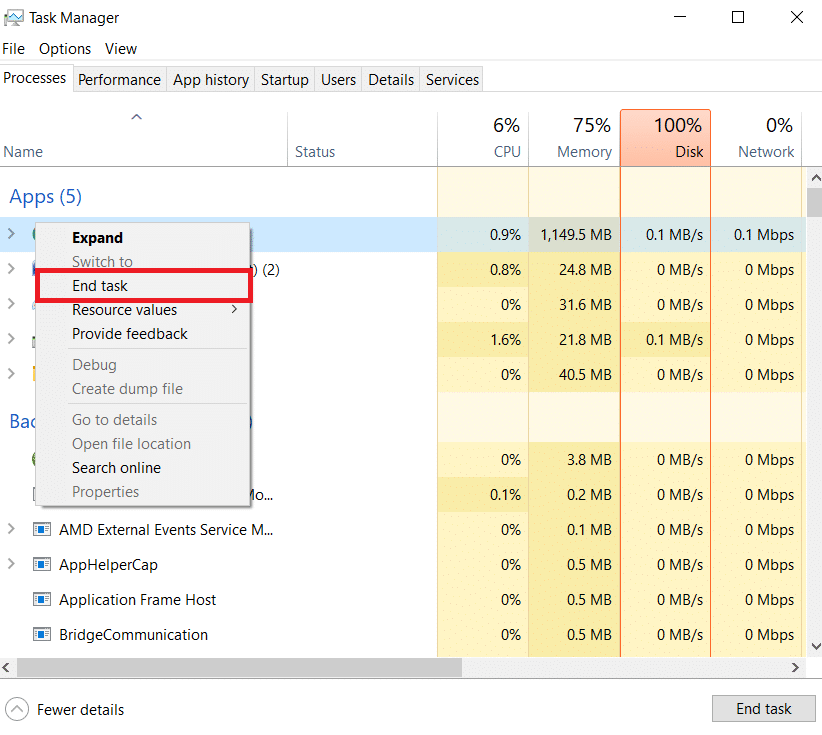
1D. Utiliser le mode navigation privée
Si vous utilisez Twitch en mode normal dans Chrome, essayez de basculer en mode Incognito pour voir si cela corrige l’erreur 4000.
1. Consultez ce lien pour savoir comment activer le mode Incognito dans Chrome.
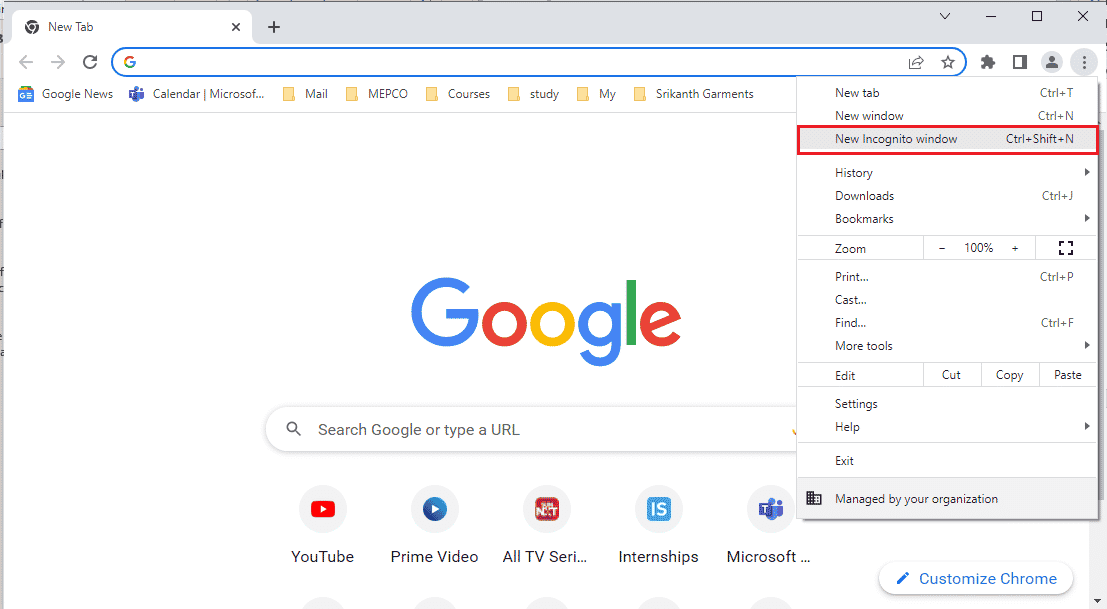
2. Ouvrez le site Twitch en mode navigation privée.
1E. Effacer le cache et les cookies du navigateur
Une autre solution pour l’erreur Twitch #4000 est d’effacer le cache et les cookies de Chrome. Cela peut réduire le temps de chargement de Twitch. Suivez ce lien pour savoir comment faire.
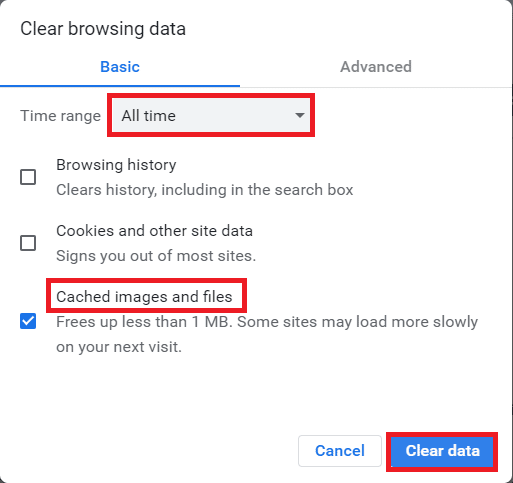
1F. Mettre à jour le navigateur web
Un navigateur obsolète peut également être à l’origine de l’erreur 4000 sur Twitch. Mettez à jour votre navigateur pour regarder Twitch sans problème.
1. Appuyez sur la touche Windows, tapez Chrome et appuyez sur Entrée.
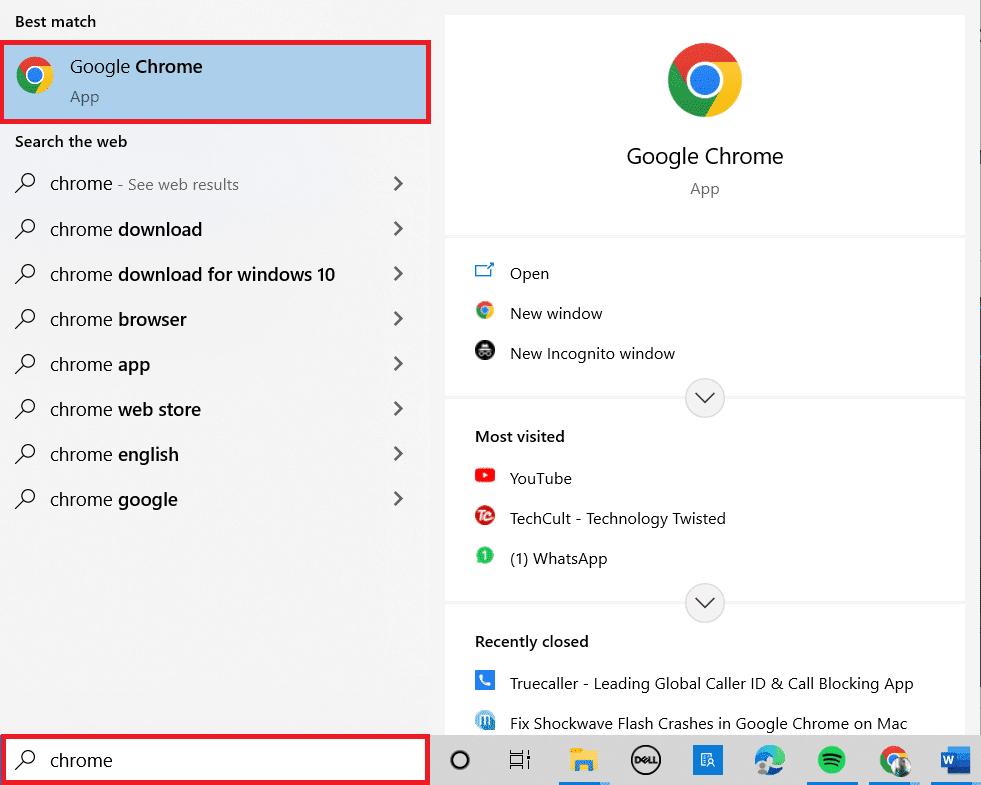
2. Cliquez sur les trois points puis sur « Aide ».
3. Sélectionnez « À propos de Google Chrome ».
Note: Vous pouvez aussi taper chrome://settings/help dans la barre d’adresse pour y accéder directement.
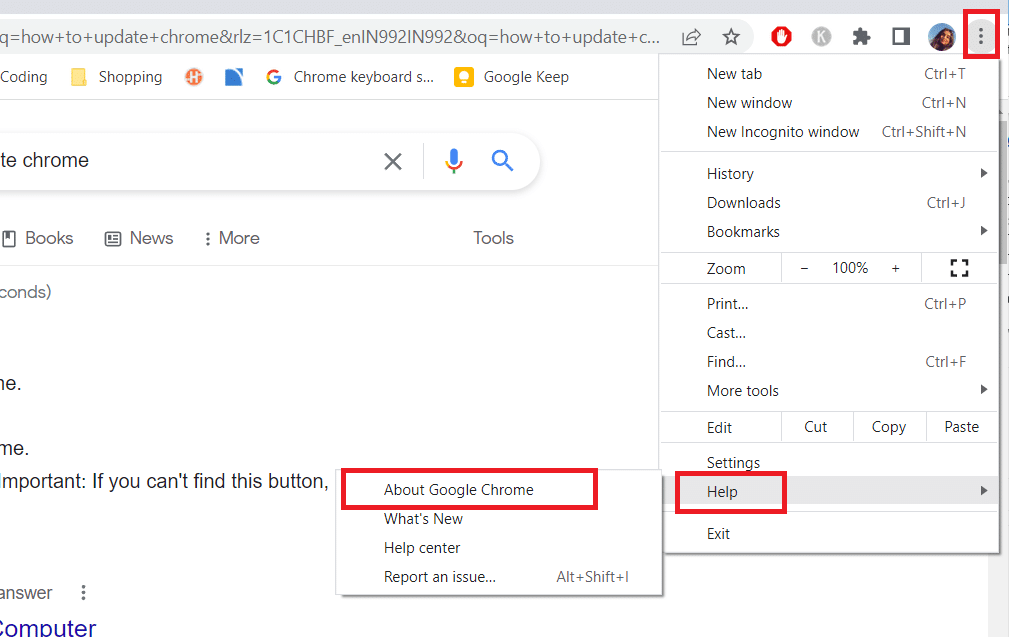
4A. Si Chrome est à jour, un message l’indiquera.
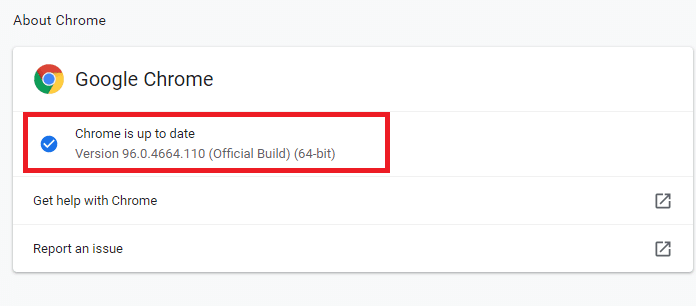
4B. Si une mise à jour est disponible, Chrome la téléchargera. Cliquez sur « Relancer » pour terminer.
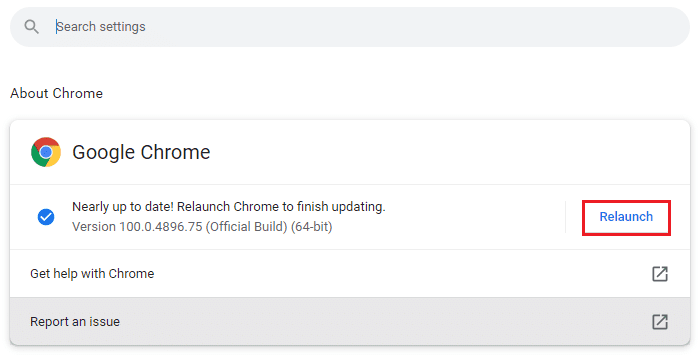
5. Redémarrez Chrome pour appliquer les mises à jour.
1G. Réinitialiser le cache DNS
Une autre solution pour l’erreur 4000 consiste à réinitialiser le cache DNS de Windows. Suivez le lien pour connaître la méthode.
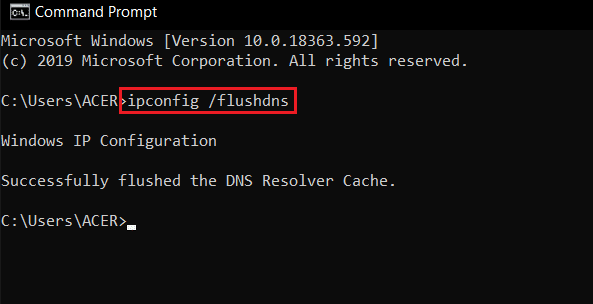
1H. Mettre à jour les pilotes de périphériques
Il est important de maintenir les pilotes graphiques et audio à jour pour éviter l’erreur 4000 sur Twitch. Consultez notre guide pour mettre à jour vos pilotes sous Windows 10.
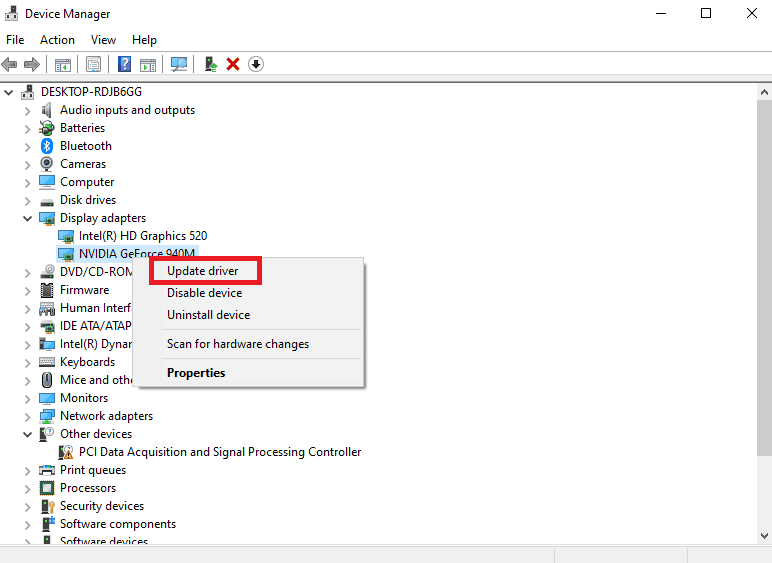
1I. Utiliser un VPN
Il est possible que le stream que vous essayez de regarder ne soit pas disponible dans votre région, ce qui peut provoquer l’erreur 4000. Utilisez un VPN pour contourner cette limitation. Lisez notre guide pour configurer un VPN sur Windows 10.
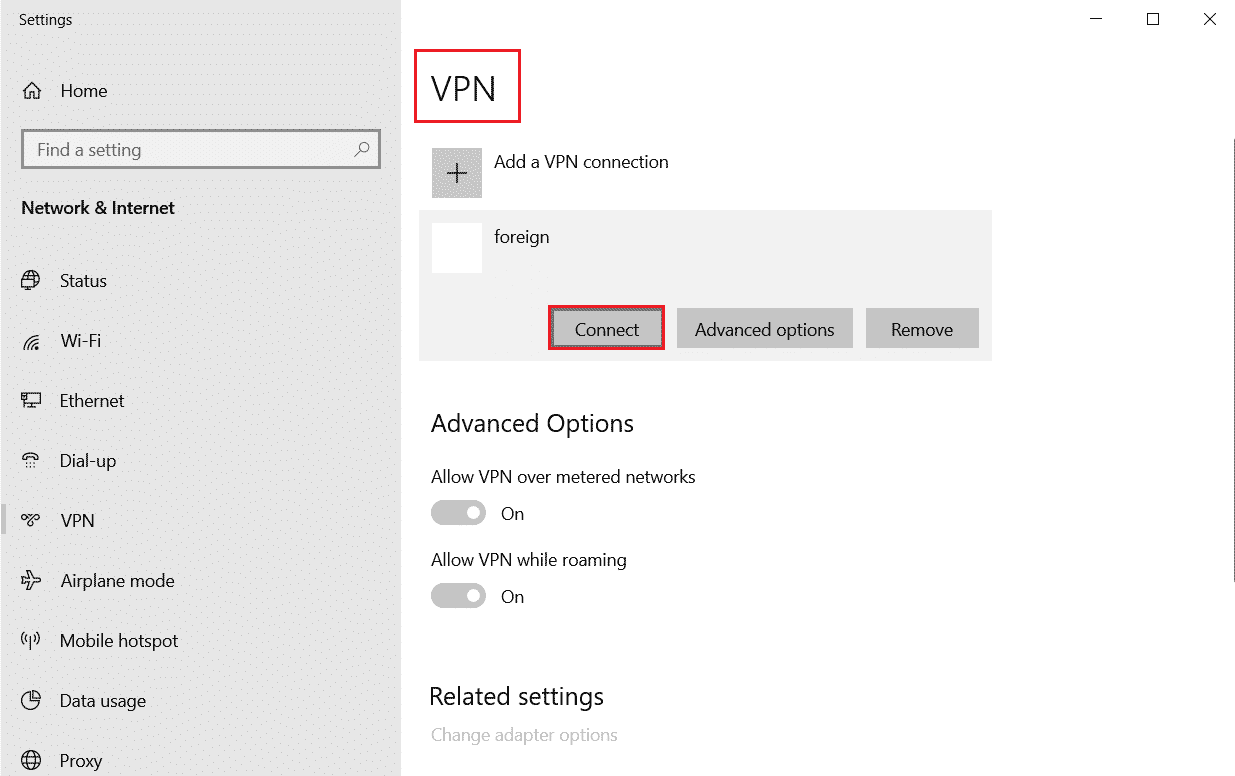
Méthode 2 : Utiliser le lecteur Popout Twitch
Regarder le flux via le lecteur Popout peut résoudre l’erreur Twitch #4000. Voici comment faire.
1. Allez sur le site web de Twitch et lancez votre stream.
2. Cliquez sur l’icône d’engrenage pour ouvrir les paramètres.
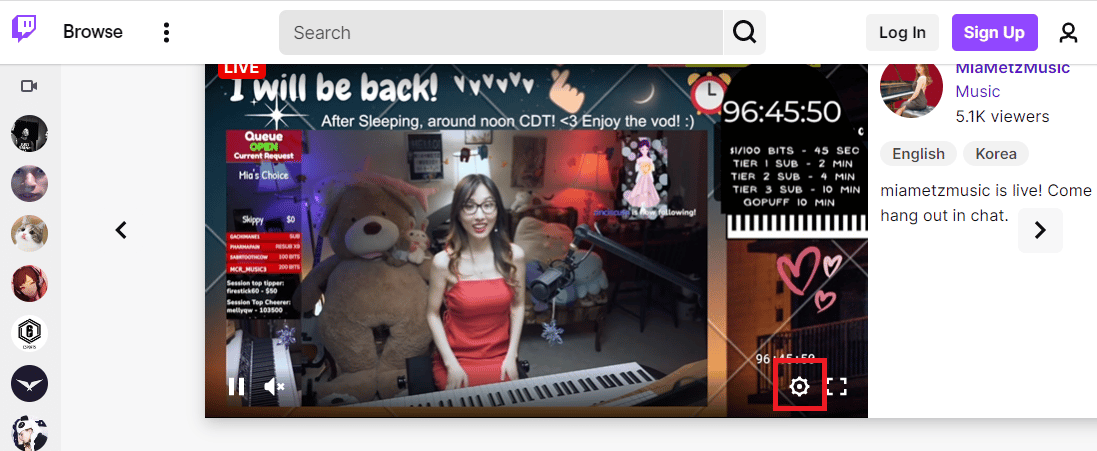
3. Sélectionnez l’option « Lecteur Popout ».
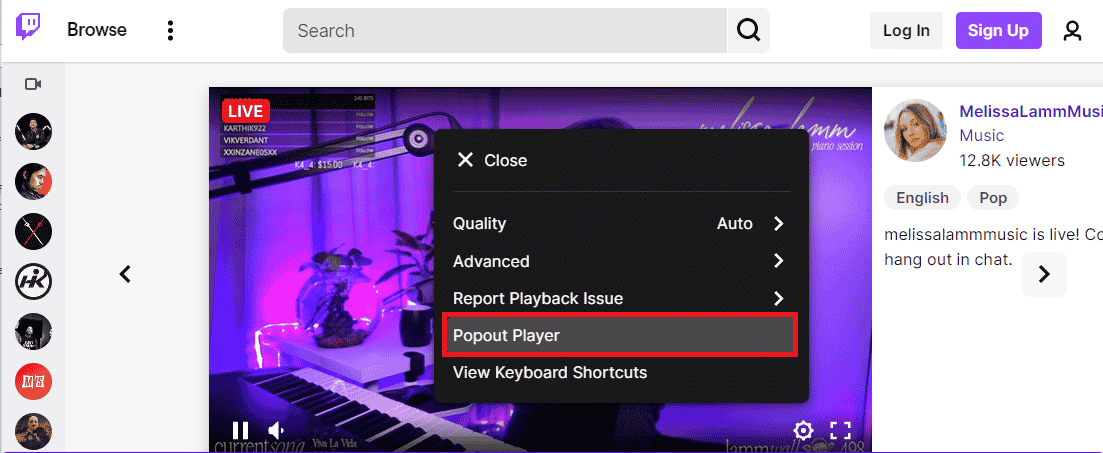
Méthode 3 : Réinitialiser la clé de flux
La clé de flux est essentielle pour identifier la source audio et vidéo. Si l’erreur 4000 persiste, vous pouvez réinitialiser votre clé de flux.
1. Sur la page Twitch, cliquez sur l’icône de profil et sélectionnez « Tableau de bord des créateurs ».
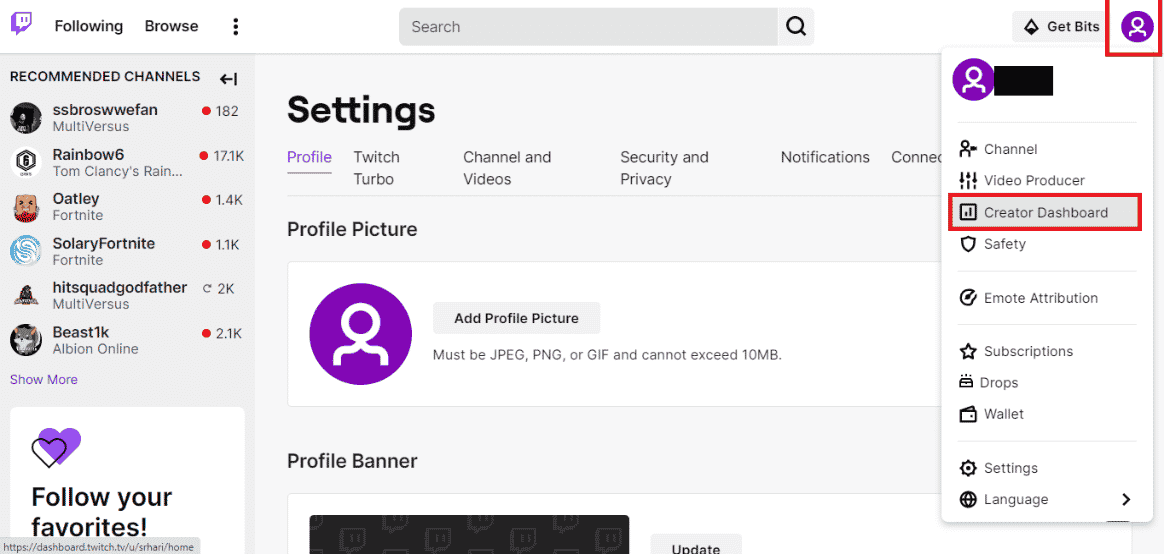
2. Développez l’onglet « Paramètres » puis cliquez sur « Flux ».
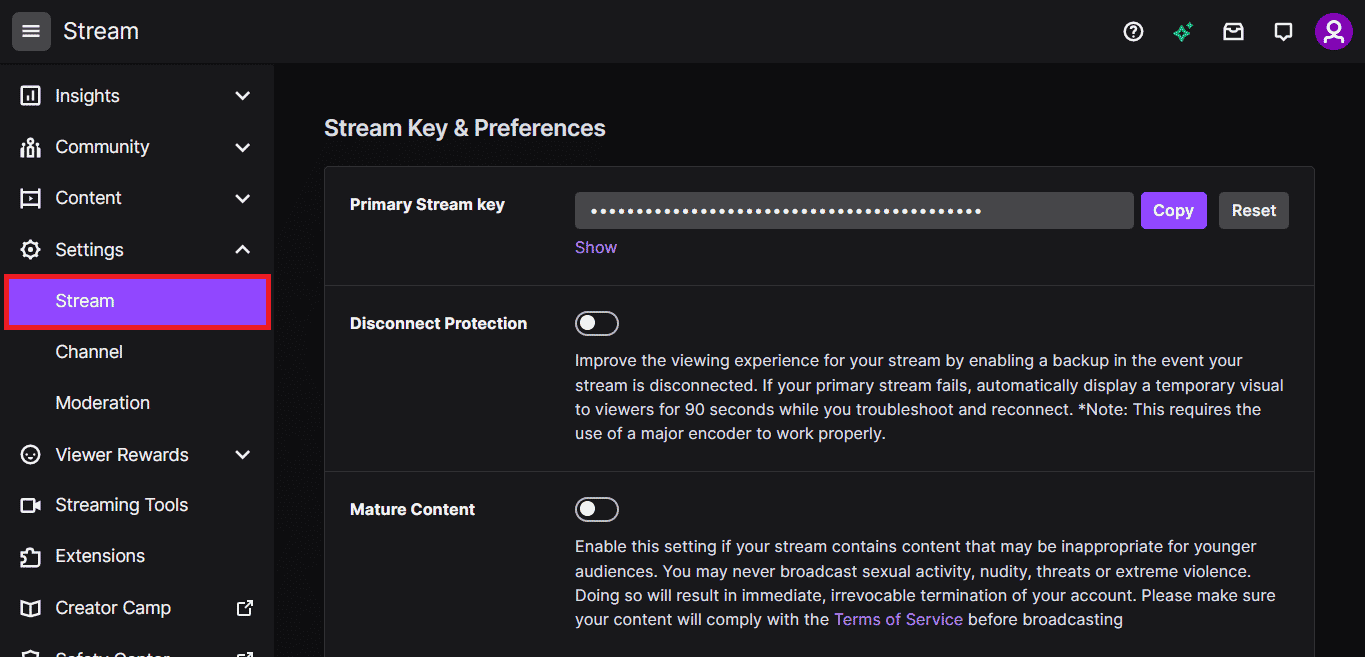
3. Dans « Clé de flux et préférences », cliquez sur « Réinitialiser » dans « Clé de flux primaire ».
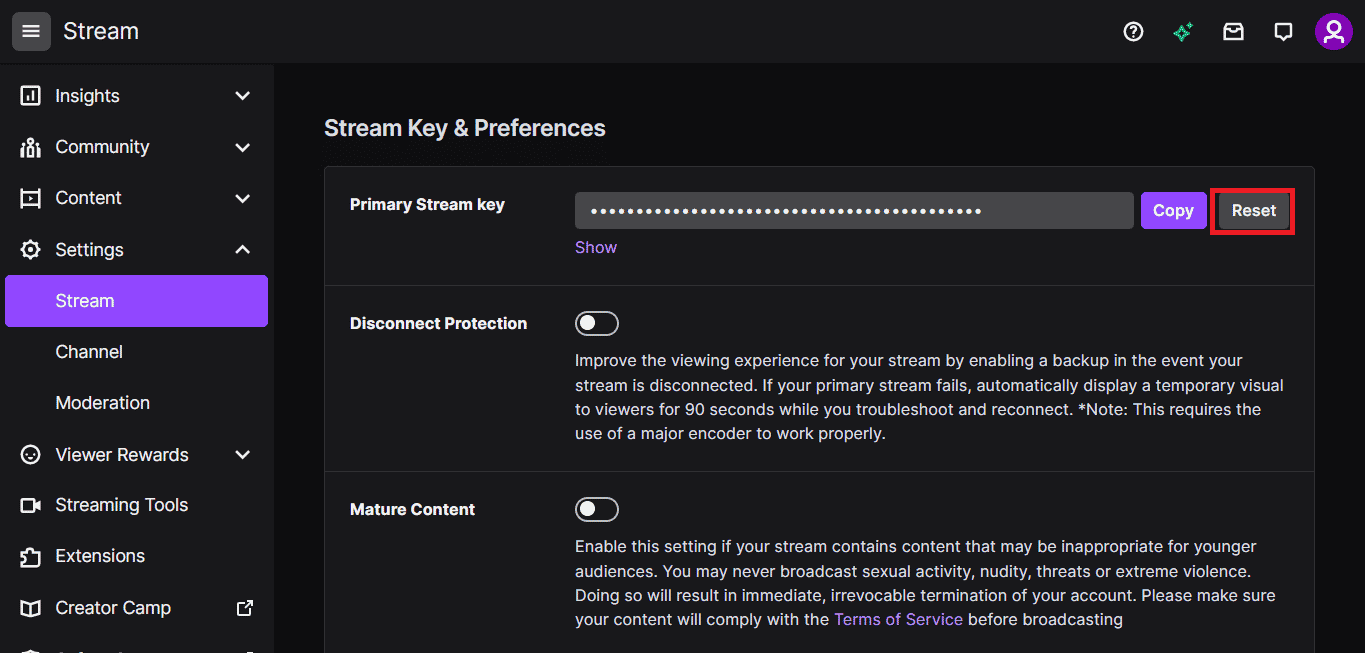
4. Une coche verte confirmera la réinitialisation de la clé de flux.
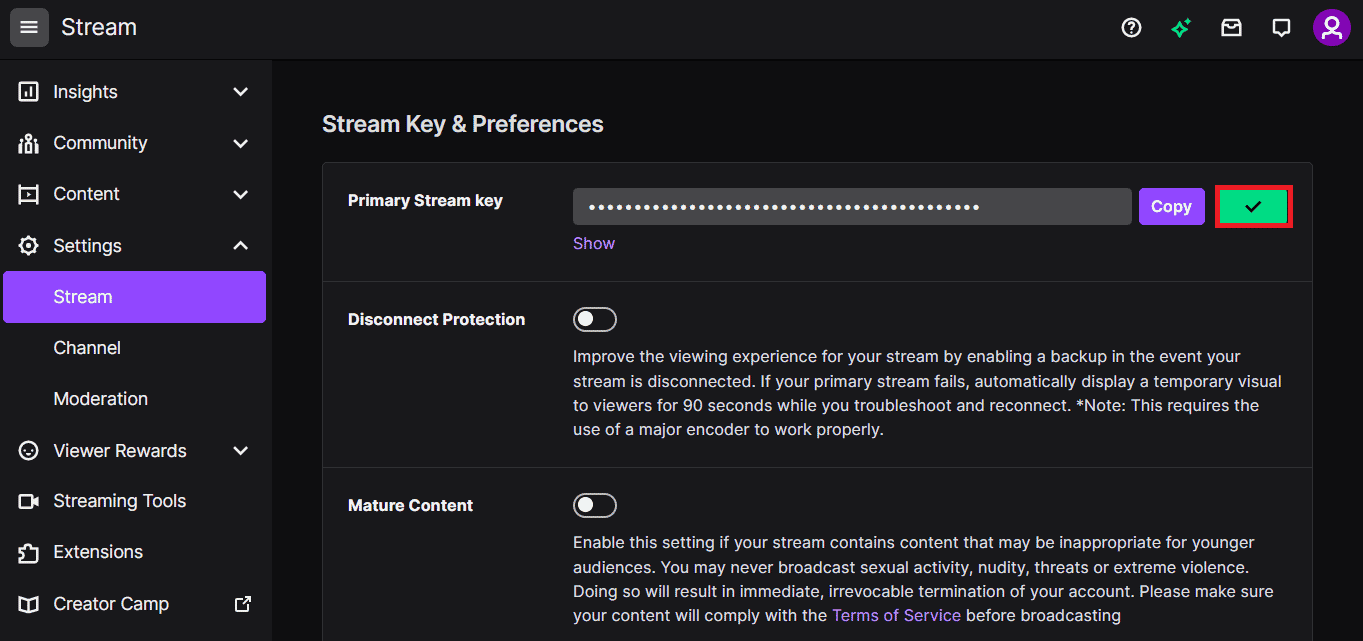
Méthode 4 : Désactiver les extensions de navigateur
Désactiver les extensions de Chrome peut aider à résoudre l’erreur Twitch #4000.
1. Lancez Chrome et cliquez sur les trois points verticaux.
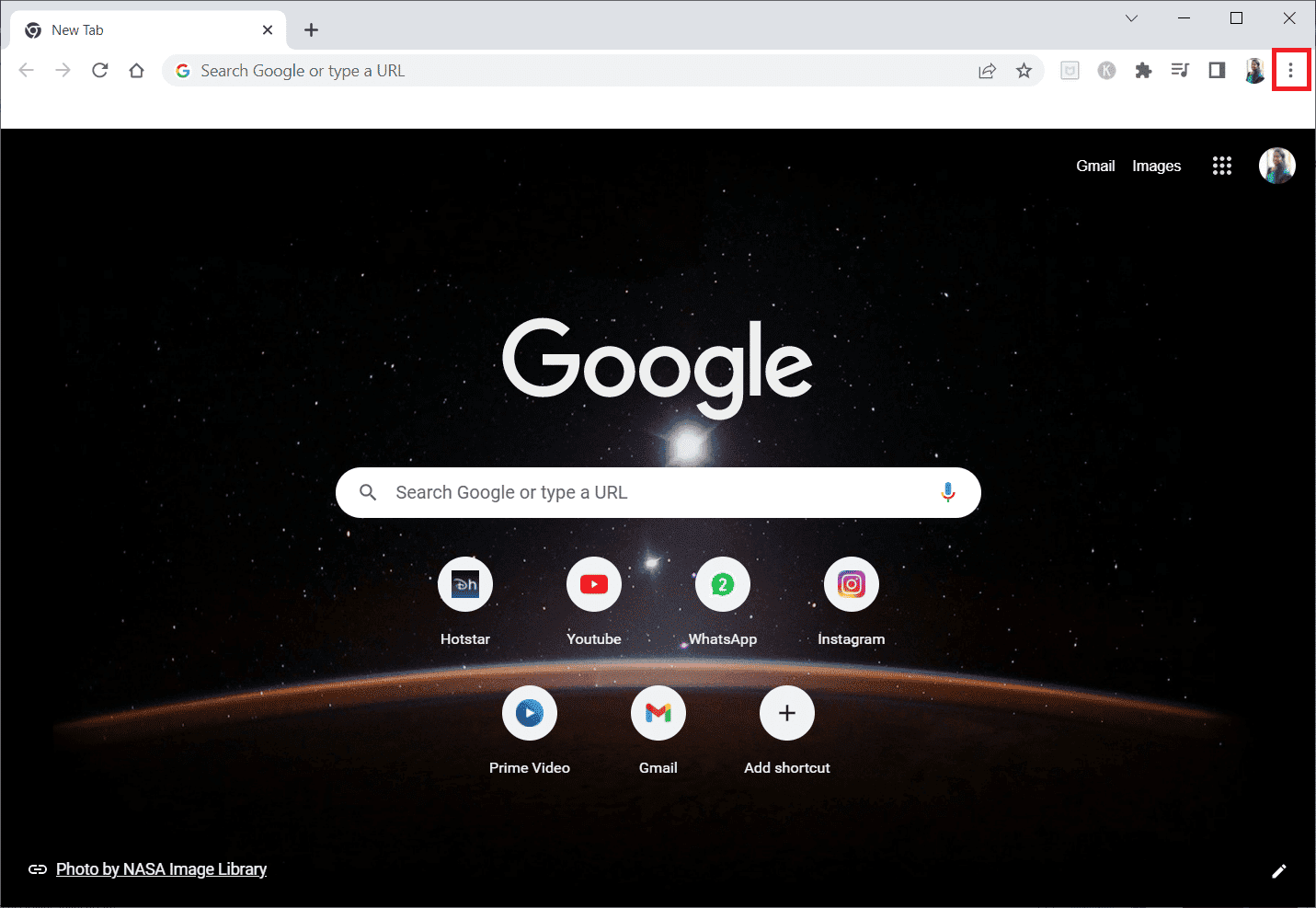
2. Cliquez sur « Plus d’outils » puis « Extensions ».
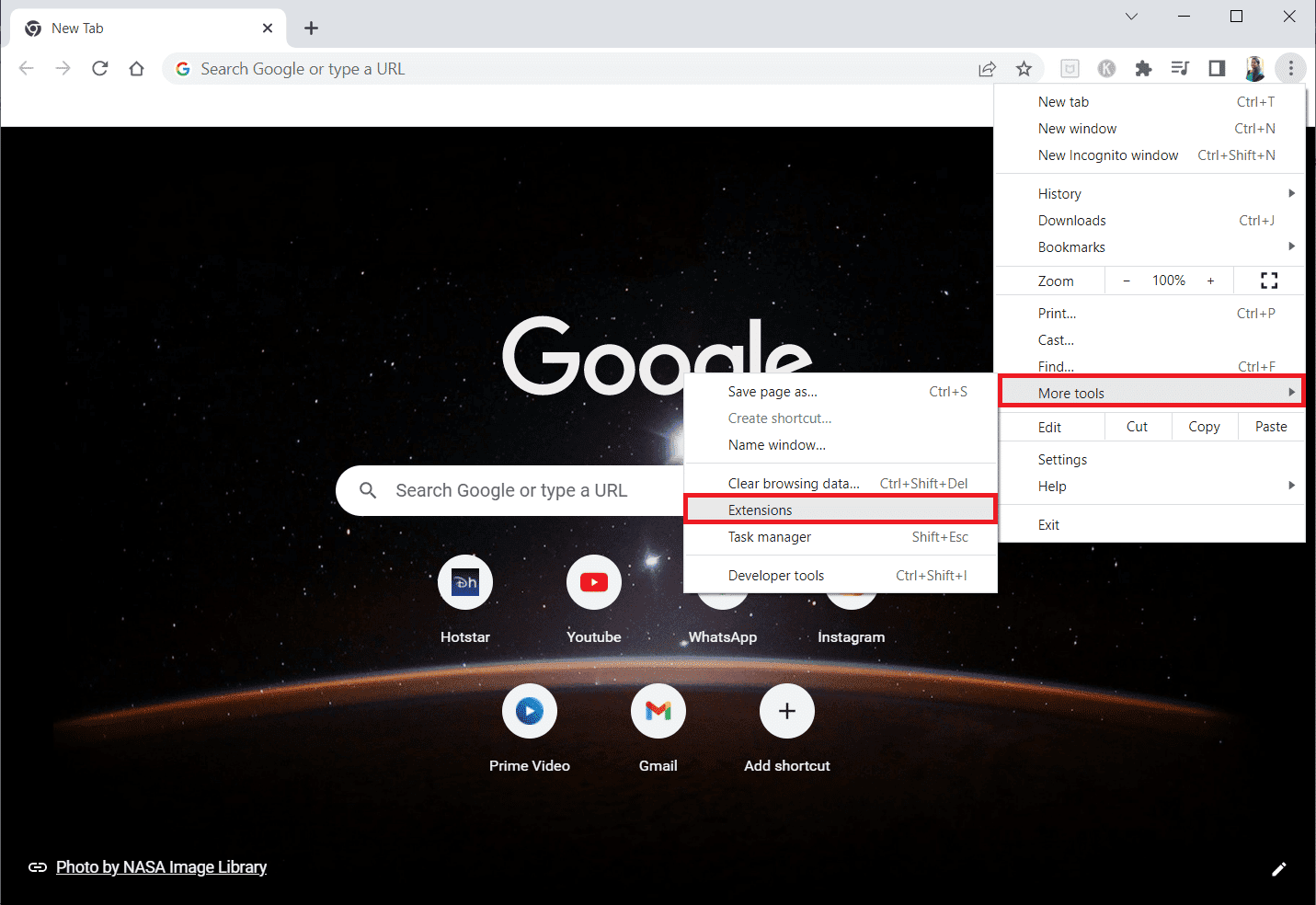
3. Désactivez les extensions inutilisées. Ici, « Google Meet Grid View » est pris comme exemple.
Note: Si l’extension n’est pas indispensable, vous pouvez la supprimer en cliquant sur « Supprimer ».
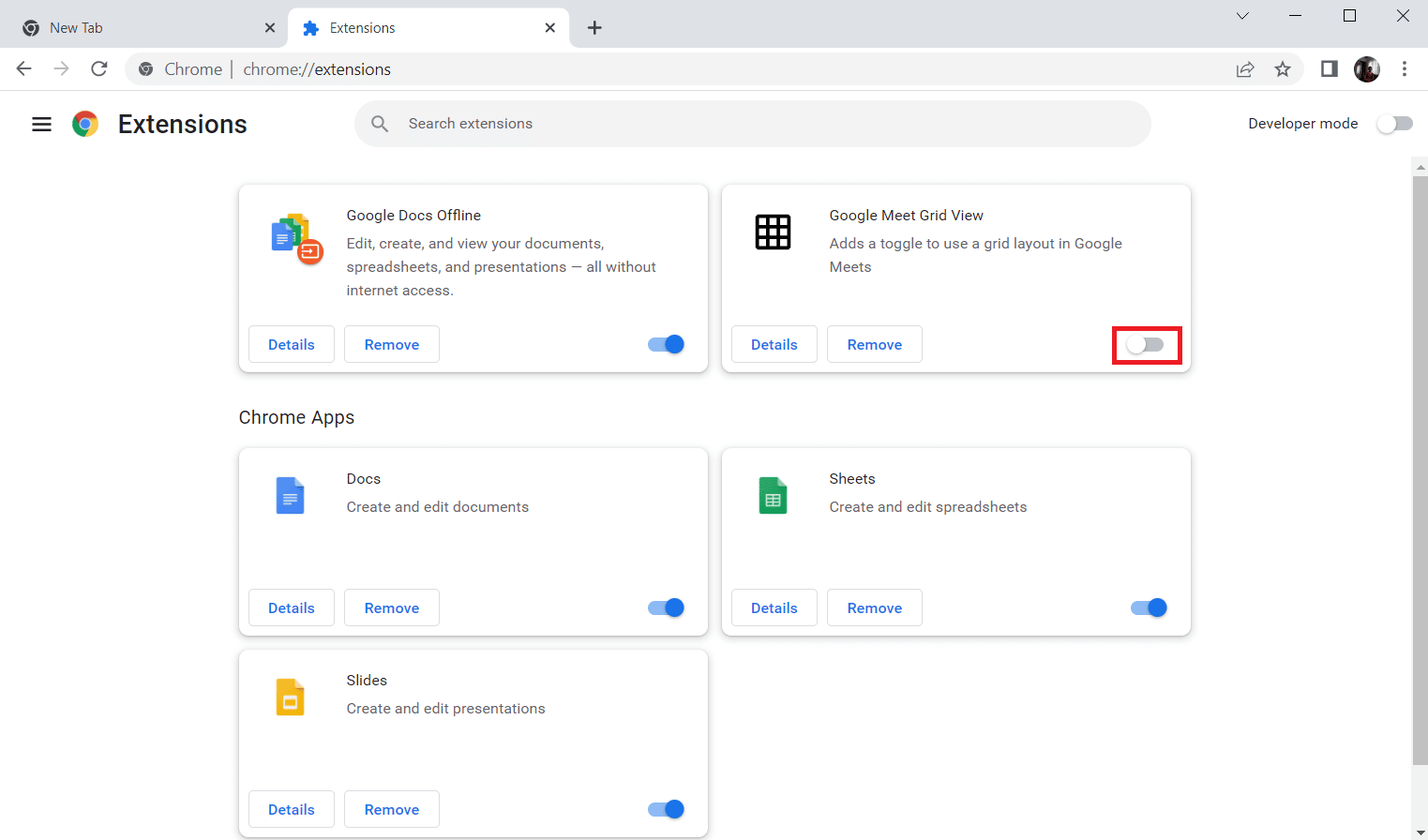
Méthode 5 : Activer l’accélération matérielle
L’activation de l’accélération matérielle dans le navigateur peut aider à résoudre l’erreur 4000 sur Twitch.
1. Ouvrez Chrome.
2. Cliquez sur les trois points en haut à droite, puis « Paramètres ».
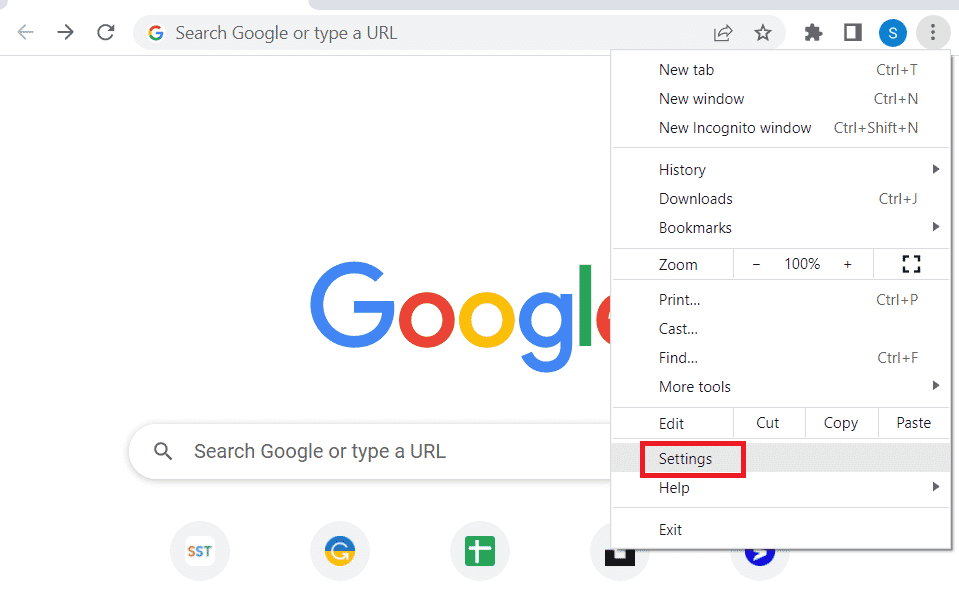
3. Développez « Avancé » puis cliquez sur « Système ».
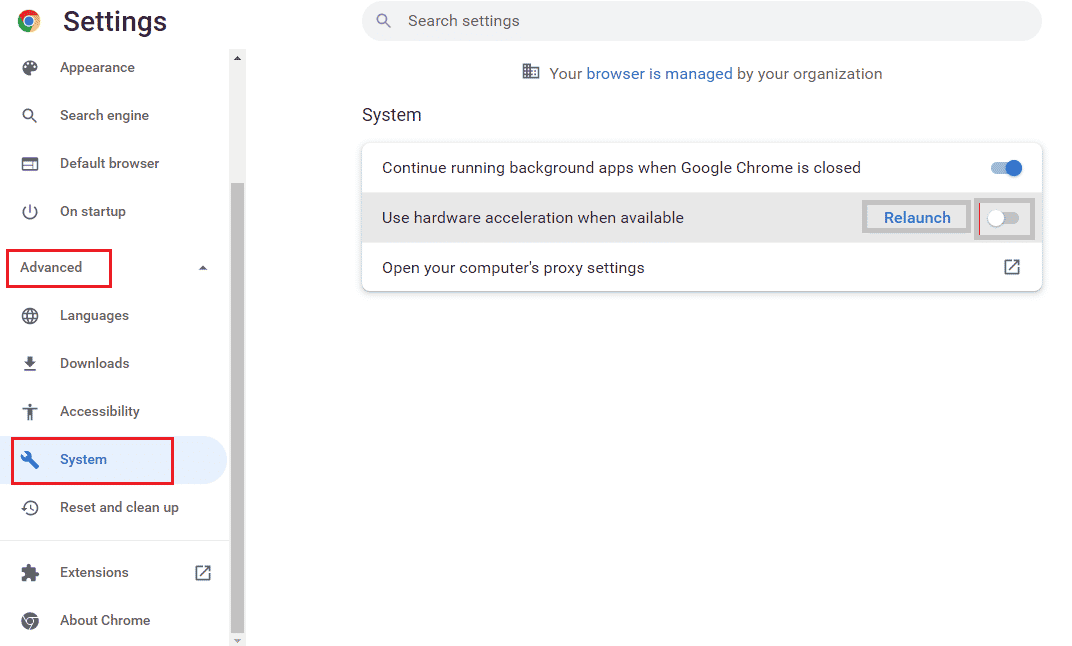
4. Activez l’option « Utiliser l’accélération matérielle si disponible » et cliquez sur « Relancer ».
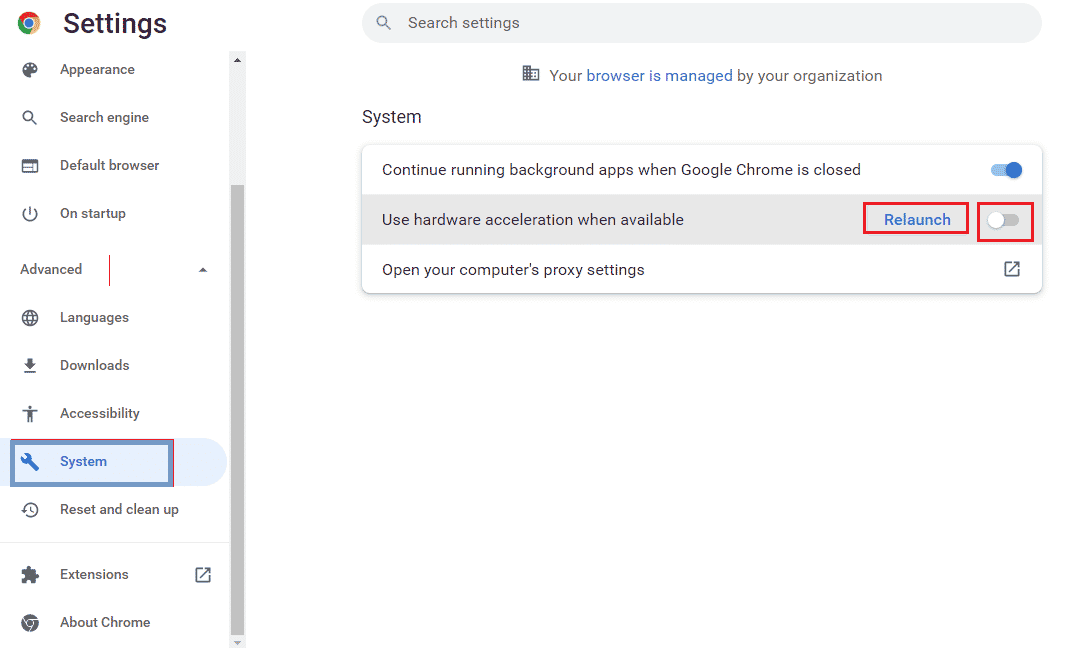
Méthode 6 : Sélectionner le périphérique audio par défaut
Assurez-vous qu’un périphérique audio est bien défini par défaut pour éviter les conflits. Suivez ces étapes :
1. Faites un clic droit sur l’icône de haut-parleur en bas à droite de l’écran et sélectionnez « Sons ».
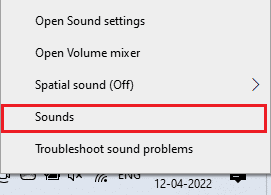
2. Allez dans l’onglet « Lecture » et faites un clic droit sur le périphérique souhaité.
3. Choisissez « Définir comme périphérique par défaut » et cliquez sur « Appliquer » puis « OK ».
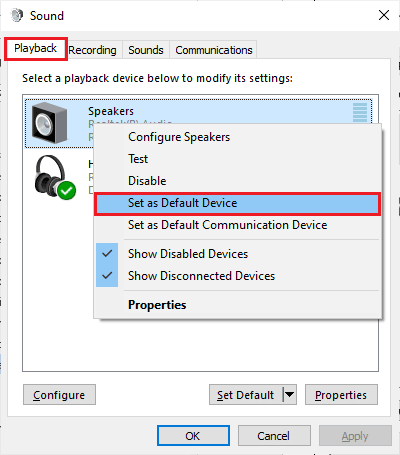
Méthode 7 : Désactiver les améliorations audio
Les améliorations audio peuvent parfois causer l’erreur Twitch #4000. Voici comment les désactiver :
1. Accédez aux paramètres « Sons ».
2. Cliquez sur le périphérique audio puis sur « Propriétés ».

3. Allez dans l’onglet « Avancé ».
4. Dans le menu déroulant « Format par défaut », assurez-vous que l’option « Activer les améliorations audio » n’est pas cochée.
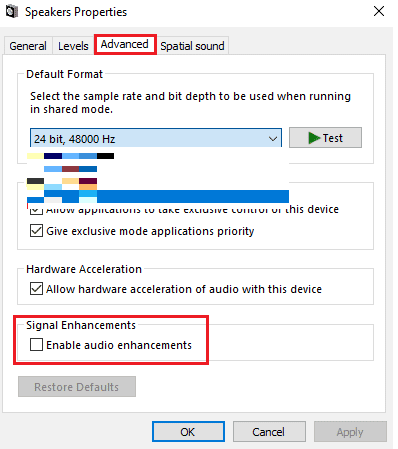
Méthode 8 : Utiliser l’application de bureau Twitch
Si l’erreur 4000 persiste sur le site web, essayez l’application Twitch pour Windows. Elle offre toutes les fonctionnalités et peut résoudre le problème.
1. Lancez Chrome.
2. Ouvrez le site officiel de l’application Twitch et cliquez sur « Télécharger ».
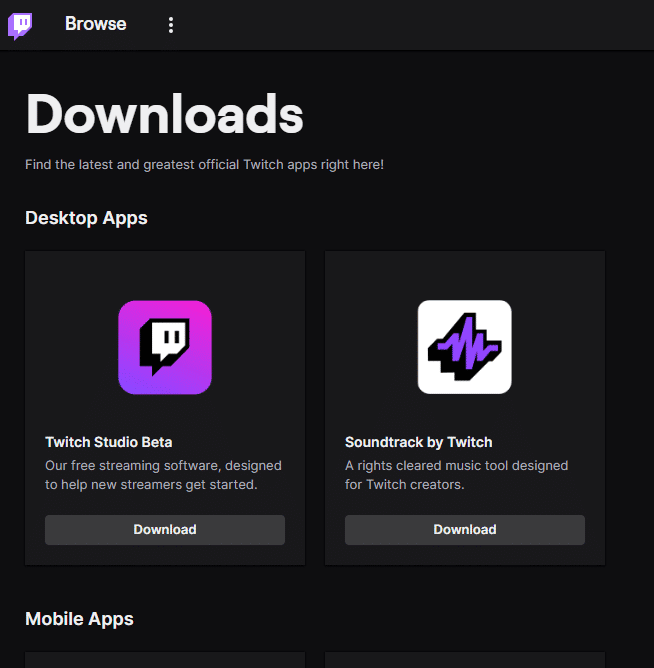
3. Double-cliquez sur le fichier téléchargé pour lancer l’installation.
4. Cliquez sur « Installer » puis « Oui » pour accorder les droits administrateur.

5. Suivez les instructions à l’écran et cliquez sur « Terminer ».
Méthode 9 : Contacter l’assistance Twitch
Si aucune de ces méthodes ne fonctionne, contactez l’assistance Twitch pour signaler l’erreur #4000.
1. Rendez-vous sur la page Contactez l’assistance Twitch.
2. Remplissez le formulaire et envoyez votre requête.
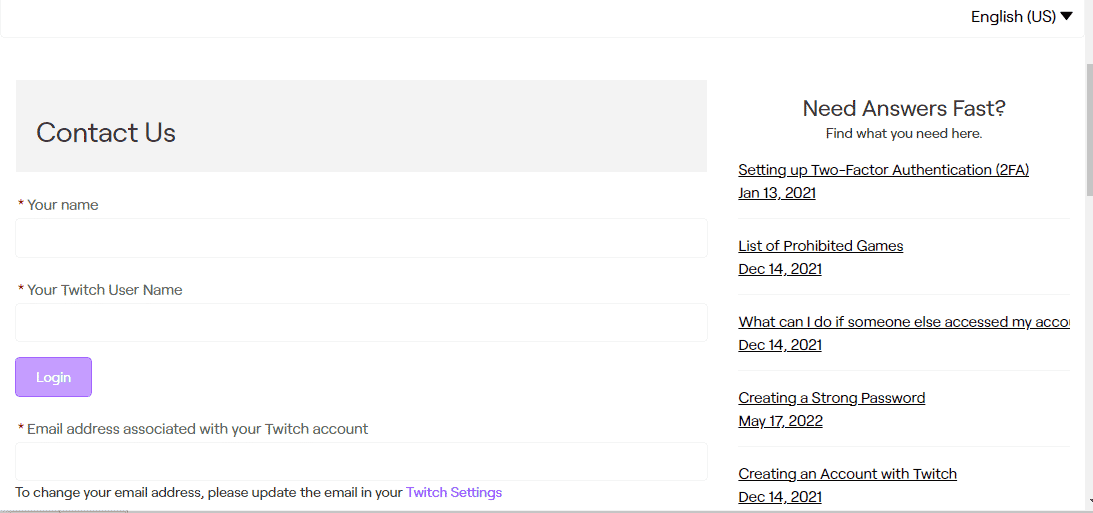
***
Nous espérons que ce guide vous a été utile et que vous avez pu résoudre l’erreur Twitch #4000. N’hésitez pas à partager vos questions ou suggestions dans la section commentaires ci-dessous. Dites-nous également quel sujet vous aimeriez voir abordé prochainement.